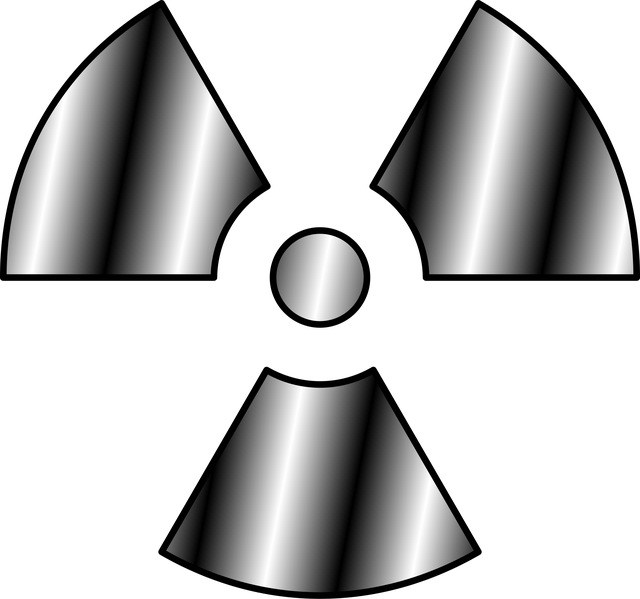Wprowadzenie do Nuke Non-Commercial
Nuke Non-Commercial to potężne narzędzie do kompozycji, które może nie tylko zrewolucjonizować twoje podejście do postprodukcji, ale również otworzyć drzwi do kreatywności nawet na ograniczonym sprzęcie. Dla wielu twórców, którzy korzystają z laptopów z zintegrowaną grafiką, wyzwanie polega na tym, jak wydobyć maksimum z tego narzędzia, nie mając dostępu do dedykowanej karty graficznej. W tym artykule skupimy się na tym, jak skonfigurować Nuke Non-Commercial oraz zoptymalizować workflow, aby efektywnie pracować z prostymi projektami.
Systemowe wymagania i konfiguracja Nuke
Zanim przystąpimy do pracy z Nuke Non-Commercial, ważne jest, aby upewnić się, że nasz laptop spełnia minimalne wymagania systemowe. Choć Nuke działa najlepiej na maszynach z dedykowanymi kartami graficznymi, zintegrowane układy graficzne, takie jak Intel HD Graphics, również mogą zdziałać cuda w przypadku prostszych projektów. Kluczowe jest, aby mieć co najmniej 8 GB pamięci RAM, a także odpowiednią ilość miejsca na dysku. Zainstalowanie Nuke Non-Commercial jest proste – wystarczy zarejestrować się na stronie Foundry, pobrać wersję dla twojego systemu operacyjnego i zainstalować ją, postępując zgodnie z instrukcjami.
Warto również zwrócić uwagę na ustawienia, które mogą pomóc w optymalizacji wydajności. W menu Preferencje można dostosować różne opcje, takie jak jakość wyświetlania podglądów czy liczba wątków używanych przez procesor. Zmniejszenie jakości podglądu może znacznie przyspieszyć pracę, co jest szczególnie istotne w przypadku laptopów, które nie radzą sobie dobrze z dużymi obciążeniami.
Optymalizacja workflow i użycie proxy
Jednym z kluczowych sposobów na zminimalizowanie obciążenia sprzętu jest korzystanie z materiałów proxy. Nuke umożliwia tworzenie wersji proxy twoich mediów, co oznacza, że zamiast pracować z pełnowymiarowymi plikami, możesz używać ich mniejszych, lżejszych odpowiedników. Aby to zrobić, wystarczy zaimportować swoje pliki do Nuke, a następnie w zakładce 'Read’ ustawić opcję 'Proxy’. Wybierz rozdzielczość i jakość, które najlepiej pasują do twojego projektu oraz możliwości sprzętowych. Dzięki temu, nawet na laptopie z zintegrowaną grafiką, możesz zrealizować złożone projekty bez konieczności uciążliwego czekania na renderowanie.
Użycie proxy zwiększa nie tylko wydajność, ale także umożliwia płynniejsze przechodzenie przez różne etapy projektu. Zamiast czekać na wczytanie ciężkich plików, możesz skupić się na pracy, co znacząco przyspiesza proces twórczy. Po zakończeniu pracy nad projektem wystarczy zmienić ustawienia na oryginalne pliki, aby uzyskać wysoką jakość końcowego produktu.
Wybór kodeków a wydajność
W kontekście pracy na laptopie z zintegrowaną grafiką, wybór odpowiednich kodeków jest kluczowy. Wiele typowych kodeków, takich jak ProRes czy DNxHD, mogą być zbyt wymagające dla ograniczonego sprzętu. Dlatego warto rozważyć użycie bardziej przyjaznych dla systemu formatów. Kodeki, takie jak H.264, oferują dobrą jakość przy znacznie mniejszych wymaganiach sprzętowych. Można również rozważyć użycie formatu MP4 jako lekkiej alternatywy, co pomoże w płynności pracy.
Oprócz wyboru kodeków, istotne jest także odpowiednie ustawienie parametrów eksportu. Dostosowanie bitrate’u oraz rozdzielczości do możliwości laptopa pomoże w zachowaniu balansu pomiędzy jakością a wydajnością. Mniejsze bitrate często nie wpływają negatywnie na jakość, zwłaszcza w przypadku projektów, które nie wymagają najwyższej rozdzielczości. Dzięki temu można uzyskać zadowalające rezultaty bez przeciążania sprzętu.
Techniki kompozycji minimalizujące obciążenie sprzętu
Podczas pracy z Nuke na laptopie z zintegrowaną grafiką, warto zastosować kilka technik kompozycji, które pomogą zredukować obciążenie. Kluczowe jest, aby unikać zbyt wielu równoległych operacji, które mogą spowolnić procesor. Zamiast tego, warto skupić się na prostszych efektach, które nie wymagają dużej mocy obliczeniowej. Używanie warstw w Nuke to doskonały sposób na organizację pracy, ale także na ograniczenie liczby jednoczesnych obliczeń.
Inną techniką jest optymalizacja użycia różnych efektów. Niektóre efekty w Nuke mogą być bardzo obciążające, dlatego warto z nich korzystać z rozwagą i tylko wtedy, gdy jest to absolutnie konieczne. Na przykład, zamiast używać zaawansowanych efektów kolorystycznych w czasie rzeczywistym, można je zastosować na końcowym etapie renderowania. W ten sposób można w pełni wykorzystać możliwości programu, nie przeciążając przy tym laptopa.
i finalne wskazówki
Praca z Nuke Non-Commercial na laptopie z zintegrowaną grafiką może być wyzwaniem, ale dzięki zastosowaniu odpowiednich technik i ustawień, można osiągnąć zadowalające efekty. Kluczowe jest dostosowanie workflow do możliwości sprzętowych, korzystanie z proxy, odpowiednich kodeków oraz technik kompozycji, które minimalizują obciążenie. Dzięki temu każdy, niezależnie od posiadanego sprzętu, ma szansę na realizację swoich kreatywnych pomysłów w świecie postprodukcji.
Pamiętaj, że ograniczenia sprzętowe mogą być jedynie punktem wyjścia do większej kreatywności. Niech twoje pomysły prowadzą cię do innowacyjnych rozwiązań, które pozwolą ci w pełni wykorzystać potencjał Nuke Non-Commercial. Czas na działanie – rozpal swoją wyobraźnię i daj się ponieść sztuce kompozycji!